shutdown
Пользователям должно быть назначено право » Завершение работы системы» для завершения работы локального или удаленного администрирования компьютера, использующего команду Shutdown .
Пользователи должны быть членами группы » Администраторы «, чтобы закомментировать неожиданное завершение работы локального или удаленного администрирования компьютера. Если конечный компьютер присоединен к домену, эту процедуру могут выполнять члены группы «Администраторы домена» . Дополнительные сведения см. в разделе:
Если вы хотите завершить работу несколько компьютеров одновременно, можно вызвать Завершение работы для каждого компьютера с помощью сценария или завершить работу/I , чтобы отобразить поле удаленное завершение работы .
Если указываются коды основных и вспомогательных причин, необходимо сначала определить эти коды на каждом компьютере, где планируется использовать причины. Если коды причин не определены на целевом компьютере, средство регистрации событий завершения работы не сможет зарегистрировать правильный текст причины.
Не забудьте указать, что завершение работы запланировано с помощью параметра p . Если параметр p не используется, указывает, что завершение работы было незапланированным.
Использование параметра p , а также кода причины незапланированного отключения приводит к сбою завершения работы.
Если параметр p не используется и указан только код причины для запланированного завершения работы, также происходит сбой завершения работы.
Синтаксис
| Параметр | Описание |
|---|---|
| -l | Осуществляет выход текущего пользователя из системы (также используется по умолчанию, если команда запущена без параметров) |
| -s | Выключает локальный компьютер |
| -r | Выполняет перезагрузку компьютера (вместо выключения питания) |
| -a | Прерывает выключение (если оно было сделано с таймером), при использовании этого параметра, игнорируются любые другие параметры, кроме -l и -m \имя_компьютера |
| -f | Принудительно закрывает выполняющиеся приложения |
| -m [\имя_компьютера] | Указывает имя компьютера, который требуется выключить (или его IP адрес) |
| -t n | Устанавливает таймер завершения работы системы на n секунд. Если данный параметр не задан, то значение по умолчанию — 20 секунд. |
| -c «текст сообщения» | Задает сообщение, выводящееся в области «Сообщение» в окне «Завершение работы системы». Можно использовать до 127 знаков. Текст сообщения должен быть заключен в прямые кавычки. |
| -d [u][p]:xx:yy | Отображает перечень кодов причины выключения. В следующей таблице перечислены различные значения. |
| Значение | Описание |
|---|---|
| u | Указывает код пользователя |
| p | Указывает код планового выключения |
| xx | Указывает основной код причины (значение должно быть в диапазоне 0-255) |
| yy | Указывает вспомогательный код причины (значение должно быть в диапазоне 0-65536) |
Перезагружаем компьютер с именем \Server_Name через 60 секунд, принудительно закрываем все выполняющиеся программы, указываем код пользователя, указываем что выключение является плановым и заносим в системный журнал основной код причины 125 и вспомогательный код причины 1.
Примеры использования команды SHUTDOWN:
shutdown или shutdown /? — отобразить справку по использованию команды.
shutdown /s — выключить питание компьютера через 30 секунд. Пользователю будет выдано предупреждение о запланированном выключении.
shutdown /s /t 0 — выключить питание компьютера немедленно.
shutdown /s /t 60 /m \COMP7 — выключить питание компьютера COMP7 через 60 секунд.
shutdown /s /t 60 /m \192.168.0.1 — выключить питание компьютера с IP-адресом 192.168.0.1 через 60 секунд. При необходимости, пользователь с правами администратора, может отменить процесс выключения командой shutdown -a
shutdown /h — перевести компьютер в режим гибернации. При выполнении команды, вся информация из оперативной памяти (процессы, программы, данные) сохраняются в специальном файле hyberfil.sys , находящемся в корневом каталоге системного диска и выполняется обычное выключение питания. При следующем включении компьютера, диспетчер загрузки Windows ( BOOTMGR ) выполнит восстановление состояния системы из файла hyberfil.sys . Режим перевода в гибернацию должен быть включен для данного компьютера, например командой powercfg /H on или с помощью оснастки «Электропитание» панели управления Windows. Также, необходимо учитывать, что для реализации данного режима потребуется наличие большого объема свободного места на жестком диске под копию оперативной памяти.
shutdown /l — завершить сеанс текущего пользователя. Команда завершения сеанса может быть выполнена только на локальном компьютере и только для текущего пользователя. Аналогично выполнению команды logoff без параметров.
shutdown /r — выполнить перезагрузку локального компьютера. По умолчанию, перезагрузка выполнится через 30 секунд, если не задан параметр /t
shutdown /r /o /t 0 — выполнить перезагрузку локального компьютера немедленно ( t 0 , с возможностью выбора дополнительных опций ( /o . После перезагрузки на экран выводится меню выбора действий, с помощью которого можно либо продолжить обычную загрузку, либо выбрать дополнительные режимы для диагностики и восстановления системы. Параметр /o допустим для операционных систем Windows 8 и более поздних.
shutdown /r /m \192.168.0.1 — выполнить перезагрузку компьютера с IP-адресом 192.168.0.1.
shutdown /g — выполнить перезагрузку с восстановлением выполнения приложений, зарегистрированных с использованием функции API RegisterApplicationRestart . Обычно используется при обновлении системы, когда в процессе установки необходима перезагрузка с продолжением процесса инсталляции.
shutdown /r /c «Плановая перезагрузка» /d P:12:555 — выполнить перезагрузку компьютера с отображением сообщения «Плановая перезагрузка» и записью в системный журнал причины — «Запланированная», основной код — «12» (0x0B), дополнительный код — «555» (0x022b).
shutdown /i — запуск графической среды утилиты shutdown.exe . На экран выводится «Диалог удаленного завершения работы».

Для выполнения операции выключения, перезагрузки или завершения сеанса пользователя, нужно ввести имя или IP- адрес компьютера с использованием кнопки «Добавить», выбрать желаемое действие, причину и заполнить поле «Комментарий», текст из которого будет отображаться в информационном сообщении о запланированном действии. Для большинства причин, поле комментария является обязательным, и без его заполнения кнопка «OK» будет неактивной.
В Windows 7 и более поздних, удаленное выключение или перезагрузка с использованием команды shutdown , может завершаться ошибкой ”Отказано в доступе (5)” даже при наличии прав администратора и при разрешении принудительного удаленного завершения работы в локальных групповых политиках. Кроме того, при обращении к скрытым административным ресурсам C$ , ADMIN$ . и т.п. удаленного компьютера запрашивается имя пользователя и пароль, но подключение завершается отказом в доступе. Проблема решается выводом компьютера из домашней сети и добавлением (изменением) параметра реестра, в раздел:
hklmSoftwareMicrosoftWindowsCurrentVersionPoliciesSystem
необходимо добавить параметр LocalAccountTokenFilterPolicy , принимающий занчение dword:00000001
После занесения данных в реестр, для применения изменений требуется перезагрузка.
Управление электропитанием в командной строке Windows — команда POWERCFG
Если вы желаете поделиться ссылкой на эту страницу в своей социальной сети, пользуйтесь кнопкой «Поделиться»
Параметры команды Shutdown в Виндовс:
shutdown.exe /r /t0 — Немедленная перезагрузка компьютера
shutdown.exe /r — перезагрузка ПК через 30 секунд
shutdown.exe /r /t 3600 — перезагрузка Windows через 60 минут
shutdown.exe /s /t 0 — Немедленное Выключение
shutdown.exe /s — Выключение ПК через 30 секунд
shutdown.exe /s /t 3600 — Выключение компьютера через час
shutdown.exe /h — Переводим систему в режим Гибернации (Hybernate) при условии, что этот режим включен
shutdown.exe /l — Завершение сеанса пользователя
shutdown.exe /i — Запуск графического интерфейса выключения ПК
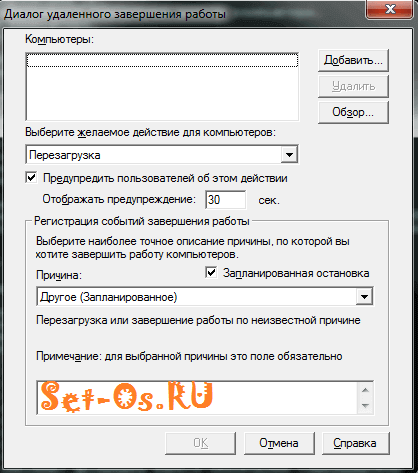
Вводим IP-адрес нужного компьютера, выбираем действие — перезагрузка, выключение, гибернация или завершение сеанса, пишем комментарий в поле «Примечание» и нажимаем на ОК.
shutdown.exe /r /m \192.168.1.2 — перезагрузка по сети удалённого компьютера с IP-адресом 192.168.1.2
shutdown.exe /r /t /o — Перезагрузка ПК с выводом вариантов выбора загрузки Виндовс 10.
Наглядные примеры перезагрузки и выключения командой SHUTDOWN
Пример перезагрузки и выключения локальной системы командой Shutdown:
- Выключение локальной системы через 30 секунд с немедленным выходом из системы и закрытием работающих приложений: shutdown /s /t 30 /l /f
- Перезагрузка локальной системы через 30 секунд: shutdown /r /t 30
- Отмена задержанного выключения компьютера: shutdown /а
Итак, самыми нужными параметрами команды Shutdown являются:
- /s — параметр для завершения работы системы;
- /r — параметр задающий перезагрузку системы;
- /t — Задержка Выключения, исчесляется в секундах;
- /l — обеспечивает немедленный выход текущего пользователя из системы;
- /f — закрывает все работающие приложения без предварительного предупреждения пользователей.
Команда SHUTDOWN: выключение или перезагрузка компьютера с Windows
Команда SHUTDOWN является достаточно универсальной командой в Windows, поскольку она позволяет выключить компьютер, перезагрузить его, перевести в спящий режим или просто завершить сеанс пользователя без выключения ПК. Причём применяться она может как к локальному компьютеру, так и к удалённому.
Синтаксис команды shutdown допускает использование как дефиса, так и косой черты при обозначении параметров:
SHUTDOWN [-i | -l | -s | -r | -g | -a | -p | -h | -e] [-f] [-m \компьютер][-t xxx][-d [p|u]:xx:yy [-c «комментарий»]]
SHUTDOWN [/i | /l | /s | /r | /g | /a | /p | /h | /e] [/f] [/m \компьютер][/t xxx][/d [p|u]:xx:yy [/c «комментарий»]]
Оба варианта равнозначны. В этой статье мы далее будем использовать написание с косой чертой. Учитывайте, что для использования команды shutdown для выключения или перезагрузки компьютера, пользователь должен обладать правами администратора в системе.
Параметры команды shutdown :
/i — отображать графический интерфейс пользователя. Данный параметр должен быть указан первым;
/l — выполнить завершение сеанса. Этот параметр не может быть использован одновременно с параметрами /m или /d ;
/s — выполнить завершение работы компьютера;
/r — выполнить завершение работы компьютера и его перезагрузку;
/g — выполнить завершение работы компьютера и его перезагрузку с запуском всех зарегистрированных приложений;
/a — отмена завершения работы. Можно использовать только в период ожидания;
/p — выполнить немедленное отключение локального компьютера без вывода предупреждений. Этот параметр может быть использован одновременно с параметрами /d и /f ;
/h — выполнить переключение локального компьютера в режим гибернации. Этот параметр может быть использован одновременно с параметром /f ;
/e — указание причины непредвиденного завершения работы;
/o — переход в меню дополнительных параметров загрузки и перезагрузки компьютера. Доступно для Windows 8 и более поздних версий. Необходимо использовать вместе с параметром /r ;
/m — имя или IP-адрес удалённого компьютера;
/t — задаёт задержку выполнения выключения, перезагрузки или перехода в режим гибернации в секундах. Допустимый диапазон: 0 — 315360000 (10 лет). По умолчанию 30 секунд. Если значение больше 0, то применяется ключ /f ;
/c — комментарий о причинах завершения работы или перезагрузки. Максимальная длина комментария — 512 знаков;
/f — выполнить принудительное закрытие запущенных приложений без предупреждения пользователя;
/d — причина завершения работы или перезагрузки: p — запланированная, u — причина определяется пользователем. Если не указано ни p , ни u , то выключение или перезагрузка считаются незапланированными. Кроме того нужно указать коды причины выключения/перезагрузки вида xx:yy , где xx — основной код причины (целое положительное число меньше 256), а yy — вспомогательный код причины (целое положительное число меньше 65536).
Приведём примеры использования команды shutdown . Как уже было сказано, это весьма гибкий инструмент.
Выключить компьютер через 30 секунд. Пользователю будет выдано предупреждение о запланированном выключении:
Выключить компьютер немедленно:
Перезагрузить компьютер немедленно:
Перевод компьютера в режим гибернации (использование данного режима должно быть предварительно включено в настройках операционной системы):
Завершить сеанс текущего пользователя (то же самое можно сделать командой logoff ):
Перезагрузить удалённый компьютер с именем PRIMER:
Выполнить перезагрузку с восстановлением выполнения приложений, зарегистрированных с использованием функции API RegisterApplicationRestart. Обычно используется при обновлении системы, когда в процессе установки необходима перезагрузка с продолжением процесса инсталляции:
Запуск графического интерфейса утилиты SHUTDOWN.EXE:

Графический интерфейс утилиты SHUTDOWN.EXE в Windows.
Необходимо указать имя или IP-адрес компьютера при помощи кнопки Добавить, выбрать желаемое действие, причину и заполнить поле с примечанием.
Выполнить перезагрузку компьютера с отображением сообщения «Запланированная перезагрузка» и записью в системный журнал причины — «Запланированная», основной код — «12» (0x0B), дополнительный код — «555» (0x022b):
Выполнить немедленную перезагрузку с возможностью выбора действия (для Windows 8 и более поздних):

P.S. В Linux тоже есть команда shutdown . Об этом и других способах выключения компьютера с Linux из терминала можно прочитать в статье по следующей ссылке.









